7 τρόποι για να διορθώσετε τα αυτοκόλλητα WhatsApp που δεν εμφανίζονται
Miscellanea / / April 05, 2023
Το WhatsApp είναι μια εξέχουσα εφαρμογή που επιλέγεται από πολλούς χρήστες σε όλο τον κόσμο. Έχει επίσης 5B+ λήψεις στο Google Play Store, πράγμα που σημαίνει ότι σχεδόν ο μισός κόσμος χρησιμοποιεί αυτήν την πλατφόρμα που δημιουργήθηκε στο Meta. Μπορείτε επίσης να χρησιμοποιήσετε αυτοκόλλητα Whatsapp καθώς τα αυτοκόλλητα είναι ένας καλός τρόπος για να μεταφέρετε τα συναισθήματά σας στο άλλο άτομο στην άλλη άκρη. Ωστόσο, πολλοί άνθρωποι αντιμετωπίζουν προβλήματα όπως τα αυτοκόλλητα WhatsApp που δεν είναι διαθέσιμα. Σε αυτό το άρθρο, θα μάθετε πώς να διορθώσετε τα αυτοκόλλητα WhatsApp που δεν εμφανίζονται. Επίσης, θα μάθετε πώς να διορθώσετε τα αυτοκόλλητα WhatsApp που δεν εμφανίζονται μετά την επαναφορά του Android. Συνεχίστε λοιπόν να διαβάζετε.

Πίνακας περιεχομένων
- Τρόποι για να διορθώσετε τα αυτοκόλλητα WhatsApp που δεν εμφανίζονται
- Γιατί τα αυτοκόλλητα WhatsApp δεν είναι διαθέσιμα;
- Πώς να διορθώσετε τα αυτοκόλλητα WhatsApp που δεν εμφανίζονται
- Μέθοδος 1: Βασικές μέθοδοι αντιμετώπισης προβλημάτων
- Μέθοδος 2: Εγκαταστήστε το πακέτο αυτοκόλλητων WhatsApp
- Μέθοδος 3: Επανεγκαταστήστε το WhatsApp
- Μέθοδος 4: Χρησιμοποιήστε την παλαιότερη έκδοση WhatsApp
- Μέθοδος 5: Χρησιμοποιήστε το WhatsApp Business
- Μέθοδος 6: Χρησιμοποιήστε το WhatsApp σε άλλες συσκευές
- Μέθοδος 7: Επικοινωνήστε με την Υποστήριξη WhatsApp
Τρόποι για να διορθώσετε τα αυτοκόλλητα WhatsApp που δεν εμφανίζονται
Σας παρουσιάζουμε έναν χρήσιμο οδηγό που θα σας διδάξει πώς να διορθώσετε λεπτομερώς τα αυτοκόλλητα WhatsApp που δεν εμφανίζονται μετά την ενημέρωση ή μετά την επαναφορά του Android.
Γιατί τα αυτοκόλλητα WhatsApp δεν είναι διαθέσιμα;
Ακολουθούν μερικοί από τους λόγους που μπορούν να προκαλέσουν αυτό το πρόβλημα:
- Το πακέτο αυτοκόλλητων δεν γίνεται λήψη στο WhatsApp, γι' αυτό δεν εμφανίζονται.
- Το Whatsapp δεν έχει ενημερωθεί στην πιο πρόσφατη έκδοση. Οι παλιές εφαρμογές μπορούν να προκαλέσουν πολλά προβλήματα, συμπεριλαμβανομένου αυτού.
- Δεν παρέχεται η απαραίτητη άδεια στο WhatsApp, επομένως η εφαρμογή ενδέχεται να μην έχει πρόσβαση σε πόρους λήψης που μπορούν επίσης να δημιουργήσουν αυτό το ζήτημα.
- Εάν έχετε ενημερώσει τη συσκευή και ρωτάτε γιατί τα αυτοκόλλητα WhatsApp δεν εμφανίζονται μετά την επαναφορά του Android, τότε η ενημέρωση μπορεί να δημιουργεί κάποια διένεξη.
Γρήγορη απάντηση
Μπορείτε να προσπαθήσετε να διαγράψετε τα δεδομένα της κρυφής μνήμης WhatsApp και να διορθώσετε τη σύνδεση στο διαδίκτυο για να επιλύσετε το πρόβλημα. Μπορείτε να εγκαταστήσετε ένα πακέτο αυτοκόλλητων WhatsApp ακολουθώντας αυτά τα απλά βήματα:
1. Ανοιξε Whatsapp και επιλέξτε οποιοδήποτε κουβέντα και πατήστε το emoji εικόνισμα.
2. Τώρα, επιλέξτε το αυτοκόλλητο εικονίδιο και πατήστε στο εικονίδιο συν.
3. Επιλέξτε οποιοδήποτε αυτοκόλλητο πακέτο και πατήστε στο Κατεβάστε εικόνισμα.
Πώς να διορθώσετε τα αυτοκόλλητα WhatsApp που δεν εμφανίζονται
Γνωρίζετε ότι το WhatsApp δεν ήταν δωρεάν στο παρελθόν; Ωστόσο, μετά το Facebook, η Meta το αγόρασε για 14 δισεκατομμύρια δολάρια και τώρα είναι δωρεάν για χρήση. Η Meta δεν έχει επιβάλει διαφημίσεις στην εφαρμογή τη στιγμή που γράφουμε αυτό το άρθρο. Ωστόσο, αυτό σημαίνει ότι πρέπει να αντιμετωπίσετε προβλήματα και δεν μπορείτε να κάνετε τίποτα για αυτό; Όχι δωρεάν δεν σημαίνει ότι πρέπει να υπομείνετε την κακή εξυπηρέτηση. Υπάρχουν ορισμένες διορθώσεις και δεν χρειάζεται να ξοδέψετε ένα σεντ για να τις χρησιμοποιήσετε. Χρησιμοποιήστε αυτές τις διορθώσεις και το WhatsApp θα λειτουργήσει ξανά καλά.
Σημείωση: Επειδή τα smartphone δεν έχουν τις ίδιες επιλογές ρυθμίσεων και διαφέρουν από κατασκευαστή σε κατασκευαστή, βεβαιωθείτε ότι έχετε τις σωστές ρυθμίσεις πριν αλλάξετε οποιαδήποτε. Τα εν λόγω βήματα πραγματοποιήθηκαν στο Motorola G71 5G τηλέφωνο.
Μέθοδος 1: Βασικές μέθοδοι αντιμετώπισης προβλημάτων
Αυτές είναι μερικές βασικές λύσεις αντιμετώπισης προβλημάτων και θα πρέπει να τις χρησιμοποιήσετε πρώτα, πριν δοκιμάσετε οτιδήποτε άλλο.
1Α. Επανεκκινήστε το WhatsApp
Το κλείσιμο της εφαρμογής και το ξανά άνοιγμα της θα βοηθήσει στην άμεση επίλυση των προβλημάτων. Ακολουθήστε τα παρακάτω βήματα για να επανεκκινήσετε το WhatsApp.
1. Κλείσε WhatsApp πάνω στο ___ σου Android συσκευή.
2. Τώρα, πηγαίνετε στο Android οθόνη (κρατήστε το Αρχική οθόνη και σύρετε προς τα πάνω) όπου θα υπάρχουν όλες οι εφαρμογές που άνοιξαν πρόσφατα.
3. Τώρα, πατήστε το Χ σύμβολο που αντιστοιχεί σε WhatsApp.
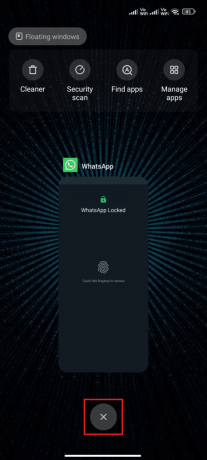
4. Ξανανοίγω WhatsApp και ελέγξτε αν αντιμετωπίζετε ξανά το πρόβλημα.
1Β. Επανεκκινήστε τη συσκευή
Εάν αντιμετωπίζετε το αυτοκόλλητο WhatsApp που δεν δείχνει το πρώτο πράγμα που μπορείτε να κάνετε είναι να επανεκκινήσετε το Android σας. Μερικές φορές η επανεκκίνηση μπορεί να διορθώσει αυτά τα προβλήματα. Για να επανεκκινήσετε το Android σας, διαβάστε τον οδηγό μας πώς να κάνετε επανεκκίνηση ή επανεκκίνηση του τηλεφώνου σας Android.

1C. Αντιμετώπιση προβλημάτων σύνδεσης στο Διαδίκτυο
Το σταθερό διαδίκτυο είναι σημαντικό για τη σύνδεση, εάν θέλετε να χρησιμοποιήσετε σωστά το WhatsApp. Επομένως, βεβαιωθείτε ότι η σύνδεσή σας στο Διαδίκτυο δεν καθυστερεί, πώς να βεβαιωθείτε για αυτό; Για να αυξήσετε την ταχύτητα του δικτύου σας, χρησιμοποιήστε τις μεθόδους που κοινοποιούνται στο άρθρο μας σχετικά Πώς να αυξήσετε την ταχύτητα του Διαδικτύου στο τηλέφωνό σας Android.

1Δ. Περιμένετε για το χρόνο λειτουργίας διακομιστή
Το πρόβλημα μπορεί να μην είναι από την πλευρά σας, αλλά ο διακομιστής WhatsApp είναι εκτός λειτουργίας. Σε αυτήν την περίπτωση, δεν μπορείτε να κάνετε τίποτα άλλο από το να περιμένετε την ομάδα WhatsApp να διορθώσει το πρόβλημα του διακομιστή. Μπορείτε να ελέγξετε εάν ο διακομιστής είναι ενεργός ή απενεργοποιημένος επισκεπτόμενοι ορισμένους επίσημους ιστότοπους όπως το Downdetector. Ακολουθήστε τα παρακάτω βήματα.
1. Πλοηγηθείτε στο Κατάσταση διακομιστή WhatsAppΣελίδα Downdetector.

2. Πρέπει να λάβετε Οι αναφορές χρηστών δείχνουν ότι δεν υπάρχουν τρέχοντα προβλήματα στο Whatsapp μήνυμα.
2Α. Εάν λάβετε το ίδιο μήνυμα, τότε δεν υπάρχουν σφάλματα από την πλευρά του διακομιστή. Ακολουθήστε τις μεθόδους που αναφέρονται σε αυτό το άρθρο για να διορθώσετε το πρόβλημα λειτουργίας του WhatsApp.
2Β. Εάν παρακολουθείτε τυχόν ασυνήθιστα μηνύματα, τότε πρέπει να περιμένετε μέχρι να επιλυθεί.
Διαβάστε επίσης:Πώς να ανακτήσετε τον παλιό λογαριασμό WhatsApp χωρίς κάρτα SIM
1Ε. Εκκαθαρίστε την προσωρινή μνήμη WhatsApp
Τα αρχεία προσωρινής μνήμης είναι προσωρινά αρχεία που δημιουργεί ένα σύστημα για προσωρινές ανάγκες. Αλλά δεν είναι χρήσιμα μακροπρόθεσμα, επομένως θα πρέπει να τα διαγράψετε, διαφορετικά, η εφαρμογή σας θα γίνει μεγάλη και θα δημιουργήσει περιττά προβλήματα. Ακολουθεί ο οδηγός βήμα προς βήμα για να διορθώσετε τα αυτοκόλλητα WhatsApp που δεν παρουσιάζουν πρόβλημα.
1. Ανοιξε Ρυθμίσεις και πατήστε επάνω Εφαρμογές.
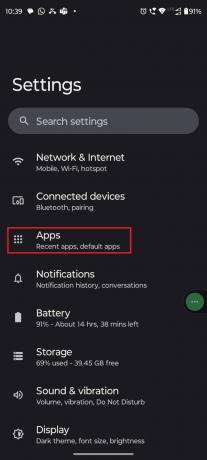
2. Στη συνέχεια, πατήστε WhatsApp.

3. Πατήστε Αποθήκευση&κρύπτη.
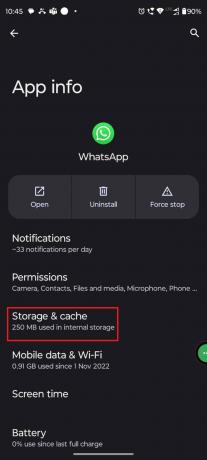
4. Τέλος πατήστε Σαφήκρύπτη.
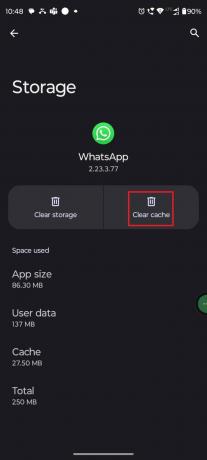
1ΣΤ. Ενημερώστε το WhatsApp
Η ενημέρωση της εφαρμογής δεν είναι μόνο χρήσιμη για τη λήψη νέων λειτουργιών, αλλά αφαιρεί επίσης σφάλματα όπως αυτό που αντιμετωπίζετε αυτήν τη στιγμή. Επομένως, εάν δεν έχετε ενημερώσει την εφαρμογή για αρκετό καιρό, μην ξεχάσετε να χρησιμοποιήσετε τα παρακάτω βήματα για να το κάνετε.
1. Ανοιξε GoogleΠαίζωΚατάστημα και κάντε κλικ στο δικό σας Προφίλεικόνα.
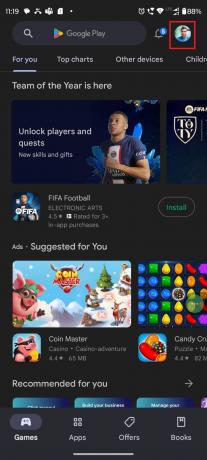
2. Πατήστε Διαχειρίζονταιεφαρμογέςκαισυσκευή.
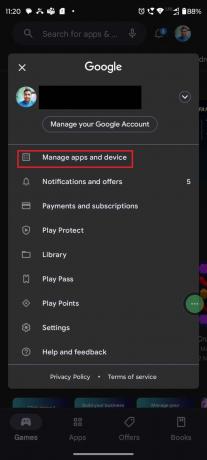
3. Πατήστε Εκσυγχρονίζωόλα.
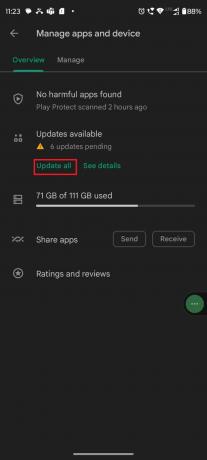
Περιμένετε να ολοκληρωθεί η διαδικασία και μετά ανοίξτε ξανά την εφαρμογή για να δείτε αν η εφαρμογή λειτουργεί καλά.
Διαβάστε επίσης:Διορθώστε το WhatsApp σταμάτησε να λειτουργεί σήμερα στο Android
1G. Επιτρέψτε τα απαραίτητα δικαιώματα
Η παροχή των απαραίτητων αδειών είναι σημαντική για να λειτουργήσει το WhatsApp χωρίς να δημιουργηθούν προβλήματα. Εάν δεν παραχωρήσετε πρόσβαση στον αποθηκευτικό χώρο, το WhatsApp μπορεί να δυσλειτουργήσει. Ακολουθήστε τα βήματα που δίνονται παρακάτω για να το κάνετε.
1. Ανοιξε Ρυθμίσεις και επιλέξτε Εφαρμογές.

2. Πατήστε WhatsApp.
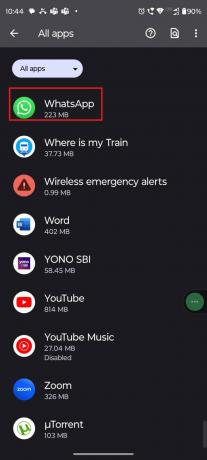
3. Πατήστε Άδειες.

4. Πατήστε Αρχείακαιμεσο ΜΑΖΙΚΗΣ ΕΝΗΜΕΡΩΣΗΣ.

5. Επιλέγω Επιτρέπωπρόσβασηπρος τηνμεσο ΜΑΖΙΚΗΣ ΕΝΗΜΕΡΩΣΗΣμόνο.
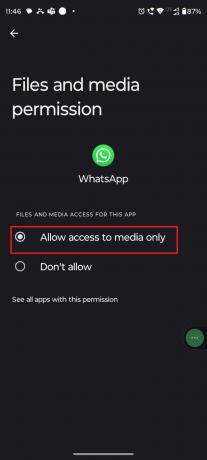
Μέθοδος 2: Εγκαταστήστε το πακέτο αυτοκόλλητων WhatsApp
Μπορείτε να εγκαταστήσετε διαφορετικά πακέτα αυτοκόλλητων εάν δεν έχετε εγκαταστήσει ένα ή εάν το τρέχον δεν λειτουργεί. Η διαδικασία λήψης ενός πακέτου αυτοκόλλητων είναι αρκετά απλή. Ακολουθεί ο οδηγός που θα σας βοηθήσει να λύσετε τα αυτοκόλλητα WhatsApp που δεν παρουσιάζουν πρόβλημα.
1. Ανοιξε Whatsapp και επιλέξτε οποιαδήποτε συνομιλία.
2. Πατήστε το emojiεικόνισμα.
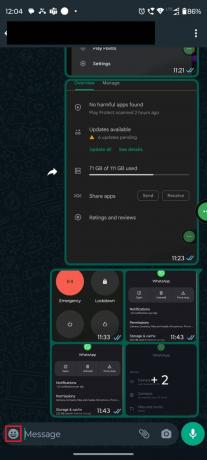
3. Επίλεξε το αυτοκόλλητη ετικέταεικόνισμα.

4. Πατήστε στο συνεικόνισμα.

5. Επιλέξτε οποιοδήποτε αυτοκόλλητο πακέτο και πατήστε στο Κατεβάστεεικόνισμα.
Σημείωση: Μπορείτε να ελέγξετε ποια αυτοκόλλητα έχετε από το ΜΟΥΑΥΤΟΚΟΛΛΗΤΗ ΕΤΙΚΕΤΑ Επιλογή.
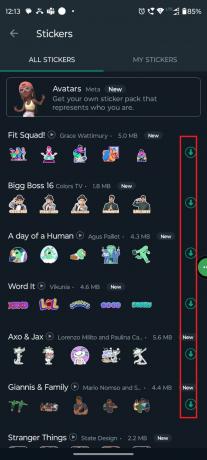
Διαβάστε επίσης:Διορθώστε τις εικόνες και τα πολυμέσα WhatsApp που δεν λήγουν
Μέθοδος 3: Επανεγκαταστήστε το WhatsApp
Μερικές φορές η εφαρμογή μπορεί να αντιμετωπίζει κάποια προβλήματα στη συσκευή σας. Σε αυτήν την περίπτωση, μπορείτε να προσπαθήσετε να την απεγκαταστήσετε και στη συνέχεια να εγκαταστήσετε ξανά την εφαρμογή και αυτό μπορεί να κάνει το κόλπο και να λύσει το πρόβλημά σας, καθώς τα αυτοκόλλητα whatsapp δεν εμφανίζονται μετά την ενημέρωση.
Σημείωση: Για να δημιουργήσετε αντίγραφα ασφαλείας και να επαναφέρετε τα δεδομένα σας WhatsApp, ακολουθήστε τον οδηγό μας Πώς να μεταφέρετε παλιές συνομιλίες WhatsApp στο νέο σας τηλέφωνο. Εάν έχετε δημιουργήσει αντίγραφα ασφαλείας των δεδομένων σας, ακολουθήστε τα παρακάτω βήματα για να επανεγκαταστήσετε το WhatsApp.
1. Ανοιξε Google Play Store και αναζητήστε WhatsApp.
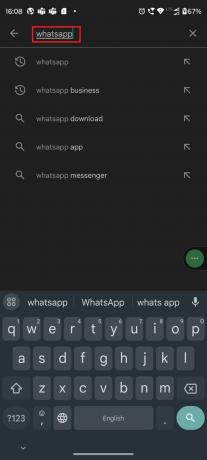
2. Πατήστε WhatsAppΑγγελιαφόρος.

3. Πατήστε Απεγκατάσταση.
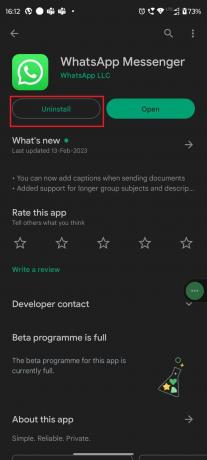
4. Τώρα, αναζητήστε ξανά WhatsApp επί Play Store και πατήστε επάνω Εγκαθιστώ.

5. Αφού εγκατασταθεί η εφαρμογή, πατήστε Ανοιξε.
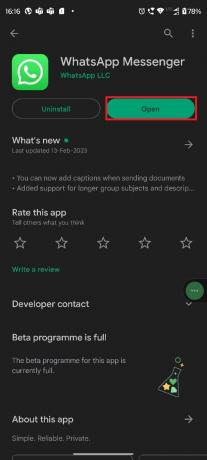
6. Τέλος, επαναφέρετε τα δεδομένα σας (αν θέλετε να το κάνετε) και ελέγξτε αν μπορείτε να διορθώσετε τα αυτοκόλλητα WhatsApp που δεν εμφανίζονται μετά την επαναφορά του προβλήματος Android.
Μέθοδος 4: Χρησιμοποιήστε την παλαιότερη έκδοση WhatsApp
Μπορεί να χρησιμοποιείτε μια beta έκδοση του WhatsApp. Οι εκδόσεις beta προορίζονται για δοκιμαστικούς σκοπούς, αλλά το Google Play Store σάς επιτρέπει να τις κατεβάσετε για να αποκτήσετε πρόσβαση στις νέες δυνατότητες πριν από άλλους χρήστες. Ωστόσο, καθώς οι εκδόσεις Beta δεν είναι σταθερές, μπορεί να δημιουργήσουν προβλήματα όπως τα αυτοκόλλητα WhatsApp να μην εμφανίζονται μετά την ενημέρωση. Σε αυτήν την περίπτωση, εγκαταστήστε μια προηγούμενη έκδοση και τα πράγματα μπορεί να πάνε καλά. Αλλά υπάρχει ένα πρόβλημα. δεν μπορείτε να κάνετε λήψη προηγούμενης έκδοσης από το Google Play Store και πρέπει να χρησιμοποιήσετε ένα κατάστημα εφαρμογών τρίτου κατασκευαστή.
Σημείωση: Δεν υποστηρίζουμε κανένα εξωτερικό κατάστημα εφαρμογών για τη λήψη εφαρμογών τρίτων. Κατεβάστε τα με διακριτικότητα.
1. Ανοιξε APK Mirror στο πρόγραμμα περιήγησής σας.
2. Ψάχνω για WhatsApp στη γραμμή αναζήτησης.

3. Επίλεξε το Έκδοση WhatsApp που θέλετε να κατεβάσετε και πατήστε στο Κατεβάστε κουμπί.
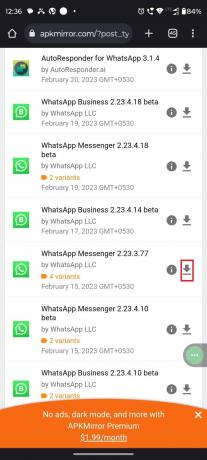
4. Πατήστε ΒΛΕΠΩΔΙΑΘΕΣΙΜΟΣΛΗΨΕΙΣ.
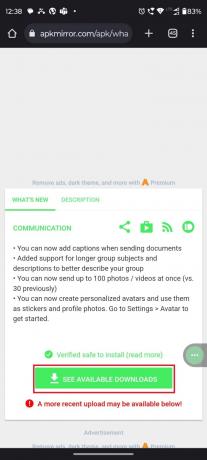
5. Πατήστε στο Κατεβάστεεικόνισμα δίπλα σε προηγούμενη έκδοση.
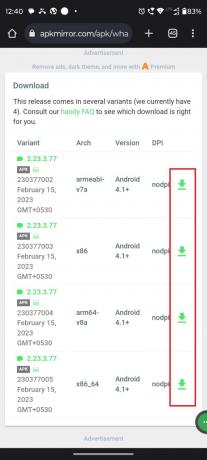
6. Παρακέντηση ΚΑΤΕΒΑΣΤΕAPK.
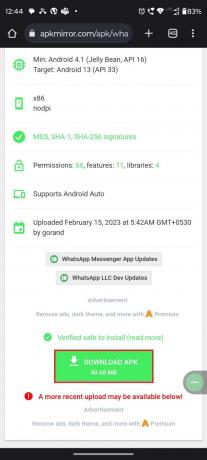
7. Πατήστε ΚατεβάστεΤΕΛΟΣ παντων.

Διαβάστε επίσης:Διορθώστε την κατάσταση WhatsApp που δεν εμφανίζεται στο Android
Μέθοδος 5: Χρησιμοποιήστε το WhatsApp Business
Εάν χρησιμοποιείτε την κανονική έκδοση του WhatsApp και αντιμετωπίζετε δυσκολίες, δοκιμάστε να χρησιμοποιήσετε τα αυτοκόλλητα WhatsApp Business και WhatsApp που δεν εμφανίζονται μετά την επαναφορά του Android, το πρόβλημα μπορεί να λυθεί. Ωστόσο, τι γίνεται αν χρησιμοποιείτε το WhatsApp Business; Στη συνέχεια, χρησιμοποιήστε το κανονικό WhatsApp. Τόσο η Business όσο και η κανονική έκδοση έχουν σχεδόν τις ίδιες λειτουργίες. Μόνο για επιχειρήσεις, υπάρχουν ορισμένες προηγμένες λειτουργίες που είναι ωφέλιμες για τις επιχειρήσεις. Έτσι, δεν θα νιώσετε καμία δυσκολία να μετακινηθείτε το ένα από το άλλο. Το WhatsApp Business είναι διαθέσιμο και για τα δύο, Android και iOS.
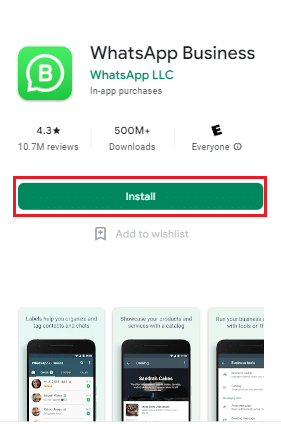
Μέθοδος 6: Χρησιμοποιήστε το WhatsApp σε άλλες συσκευές
Εάν χρησιμοποιείτε το WhatsApp στο τηλέφωνό σας, δοκιμάστε να το χρησιμοποιήσετε στον υπολογιστή σας. Μπορείς να χρησιμοποιήσεις WhatsApp Web αντί της εφαρμογής για την επίλυση αυτοκόλλητων WhatsApp που δεν παρουσιάζουν πρόβλημα. Η αλλαγή του λειτουργικού συστήματος μπορεί να διορθώσει το πρόβλημα. Ωστόσο, εάν δεν έχετε πρόσβαση σε καμία άλλη συσκευή, διαβάστε τις άλλες μεθόδους που αναφέρονται παρακάτω.

Διαβάστε επίσης:11 τρόποι για να διορθώσετε το Desktop WhatsApp που δεν ανοίγει στον υπολογιστή
Μέθοδος 7: Επικοινωνήστε με την Υποστήριξη WhatsApp
Εάν καμία από τις μεθόδους που αναφέρονται παραπάνω δεν σας έχει βοηθήσει, μπορείτε να δοκιμάσετε να επικοινωνήσετε με την υποστήριξη του Whatsapp. Υπάρχουν δύο τρόποι επικοινωνίας με το WhatsApp, είτε μπορείτε να επικοινωνήσετε μαζί τους Κελάδημα ή τους επίσημη σελίδα υποστήριξης. Περιγράψτε το πρόβλημά σας και επισημάνετε τους εάν επικοινωνείτε μαζί τους από το Twitter.
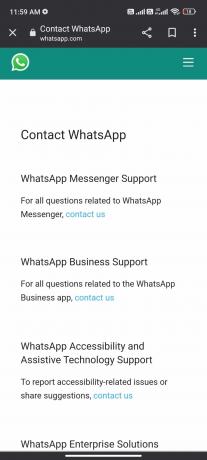
Συνιστάται:
- 9 τρόποι για να διορθώσετε τον κωδικό σφάλματος Roblox 529
- Πώς να αλλάξετε την ηλικία στη διχόνοια
- Μπορείτε να δείτε ποιος έφτιαξε την κατάστασή σας στο WhatsApp;
- Πώς μπορώ να δημιουργήσω λογαριασμό WhatsApp χωρίς αριθμό τηλεφώνου
Ελπίζουμε ότι μετά την ανάγνωση αυτού του άρθρου το πρόβλημά σας WhatsAppαυτοκόλληταδενεπίδειξη τώρα έχει λυθεί. Εάν εξακολουθείτε να αντιμετωπίζετε προβλήματα, μην ξεχάσετε να τα αναφέρετε στην παρακάτω ενότητα σχολίων. Μπορείτε επίσης να μας προτείνετε ένα νέο θέμα και θα προσπαθήσουμε να γράψουμε ένα ειδικό άρθρο για αυτό. Αποθηκεύστε τον ιστότοπό μας στους σελιδοδείκτες σας για μελλοντική αναφορά. Ευχαριστούμε που το διαβάσατε.

Έλον Ντέκερ
Ο Έλον είναι συγγραφέας τεχνολογίας στο TechCult. Γράφει οδηγούς για περίπου 6 χρόνια τώρα και έχει καλύψει πολλά θέματα. Του αρέσει να καλύπτει θέματα που σχετίζονται με τα Windows, το Android και τα πιο πρόσφατα κόλπα και συμβουλές.



